在安装win11系统之前,需要满足win11最低硬件要求tpm2.0支持开启的条件,不然安装容易失败蓝屏等。有网友不清楚自己电脑主板tpm2.0怎么开启,下面教下大家win11最低硬件要求tpm2.0开启方法。
工具/原料:
1、操作系统:win11
2、品牌型号:台式电脑技嘉主板
第一步:重启电脑,在开机及时按键进入bios设置页面,并选择高级模式。如图。

第二步 :接下来选择启动再到安全启动。如图。
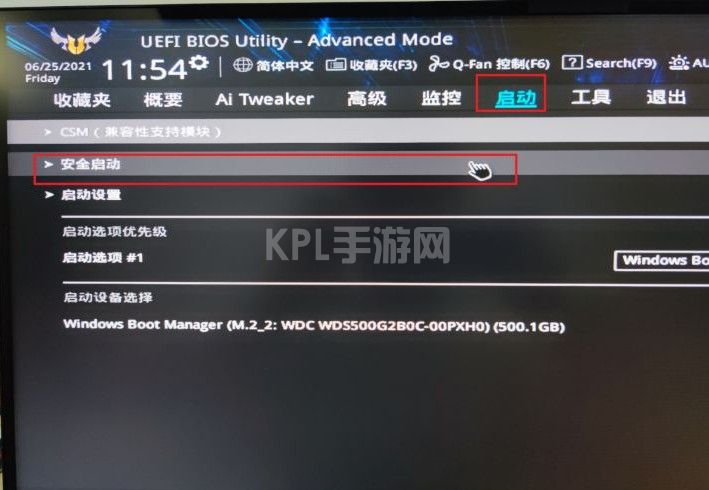
第三步:将操作系统类型改为Windows UEFI模式。如图。
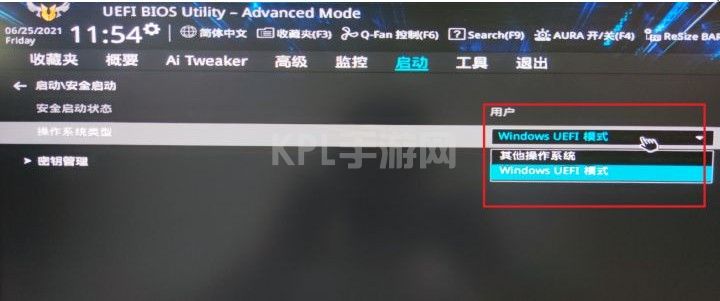
第四步:注意,这个步骤未经验证是否必须,在搜索栏搜索PTT。如图。
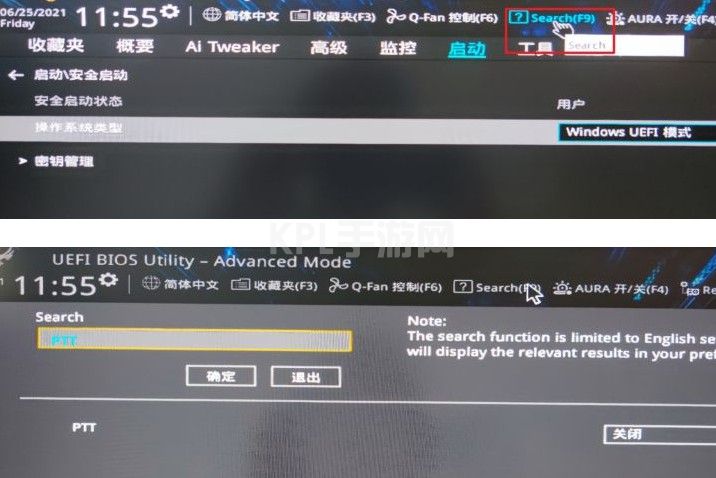
第五步: 然后,我们将PTT开启,这样就可以启用TPM2.0了。
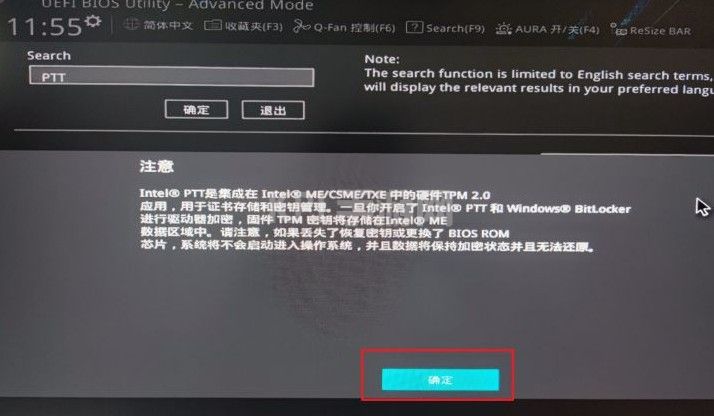
第六步:最后回到简易模式,保存并退出,再次检查就可以安装运行Windows 11了。如图。
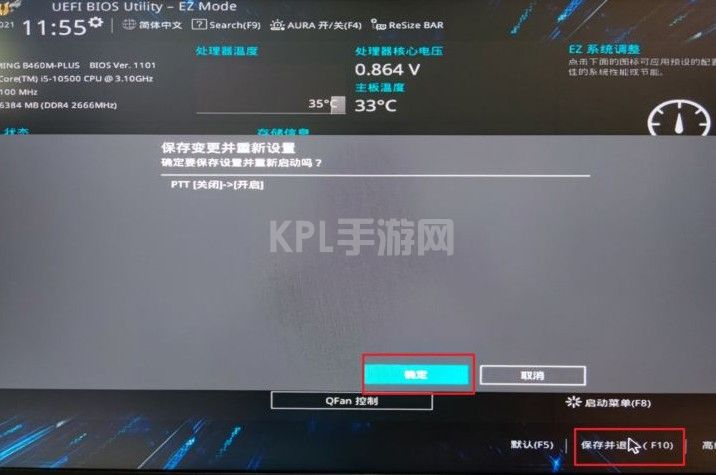
这就是安装win11打开TPM2.0的方法。如果你想要安装Windows 11,一定要在主板上开启tpm2.0,那就可以参考以上步骤来操作,希望可以帮助到有需要的朋友。





























